Cara Install WPS Office Versi Terbaru di Ubuntu Linux
Aplikasi pengolah dokumen seperti word, excel, dan powerpoint merupakan aplikasi wajib bagi semua kalangan yang tak bisa lepas dari perangkat pribadinya seperti laptop, komputer desktop, smartphone, maupun tablet. Aplikasi ini wajib ada untuk membuat berbagai macam laporan, tugas, naskah, makalah, dan keperluan lainnya. Secara umum, jenis aplikasinya itu ada yang berbayar, ada juga yang bebas dipakai oleh siapapun alias gratis.
Adapun mengenai fitur-fitur aplikasi berbayar dibandingkan aplikasi gratisan jelas memiliki perbedaan yang mencolok. Namun saat ini aplikasi pengolah dokumen versi gratisan telah mengalami perkembangan signifikan di mana fitur aplikasi tersebut hampir mirip dengan versi berbayarnya. Hanya beberapa fitur yang jarang dipakai sengaja "dimatikan" atau ditiadakan untuk mengurangi ukuran file installer pada aplikasi gratisan.
Salah satu contoh aplikasi pengolah dokumen versi gratisan yaitu WPS Office. Dari segi tampilan dan fitur-fiturnya, hampir mirip dengan aplikasi office buatan Microsoft. Walaupun gratis, WPS Office ini memiliki fitur lumayan lengkap. Cocok untuk keperluan sehari-hari diantaranya manajemen laporan, pembuatan naskah, makalah, tugas, undangan, dan lain-lain. Selain itu, aplikasi ini mendukung sistem operasi Windows, Linux, iOS, sekaligus Android.

Khusus untuk iOS, Anda bisa mencobanya di aplikasi App Store. Sedangkan bagi Anda pengguna Android, silakan mengunduhnya di aplikasi Google Play Store. Dan untuk pengguna Windows, Anda dapat mengunduhnya melalui alamat https://www.wps.com. Selain itu WPS Office juga tersedia bagi pengguna Linux, file instalasinya dapat diunduh melalui alamat http://wps-community.org/downloads.
Jika sudah mengakses link unduh WPS Office versi Linux, di halaman tersebut terdapat dua tipe file instalasi berekstensi .deb dan juga .rpm. Apabila Linux Anda turunan dari Debian atau Ubuntu, pilihlah file yang berekstensi .deb. Namun bila Linux Anda turunan dari RedHat, pilihlah file berekstensi .rpm. Berhubung Linux yang saya pakai adalah Ubuntu 18.04.3 maka saya akan menjelaskan cara instalasinya. Berikut ini langkah-langkah cara instalasi WPS Office versi Linux khusus untuk turunan Debian atau Ubuntu:
- Unduh file instalasi WPS Office berekstensi .deb
- Lokasi unduhnya saya sarankan di folder /home/namauser/Downloads
- Buka terminal dan masuk pada direktori pengunduhan
- Jalankan perintah sudo dpkg -i wps-office_11.1.0.8722_amd64.deb
- Tunggu sampai proses instalasinya selesai
Catatan:
Jika muncul pesan error "dependency problems prevent configuration" saat akan memasang / instalasi WPS Office, ketikkan perintah sudo apt install -f.
Screenshot:
 |
| WPS Writer 2019 |
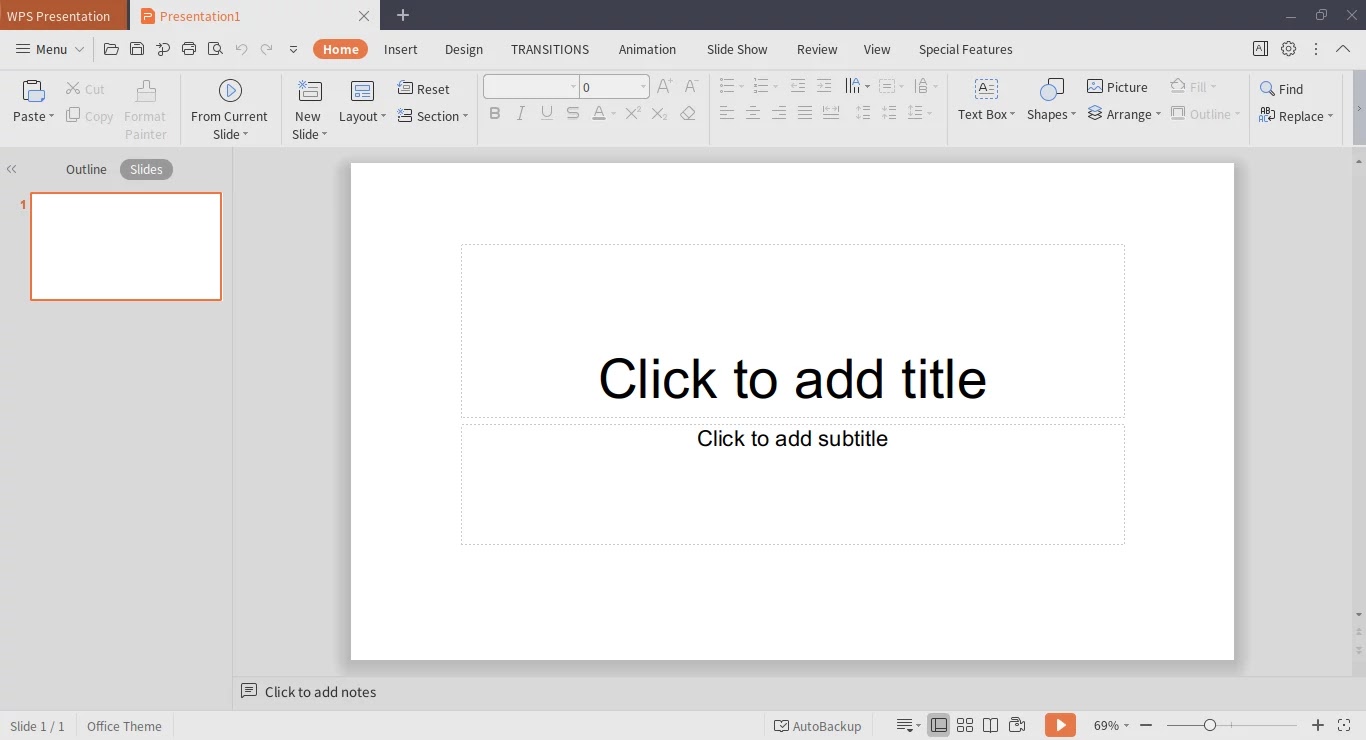 |
| WPS Presentation 2019 |
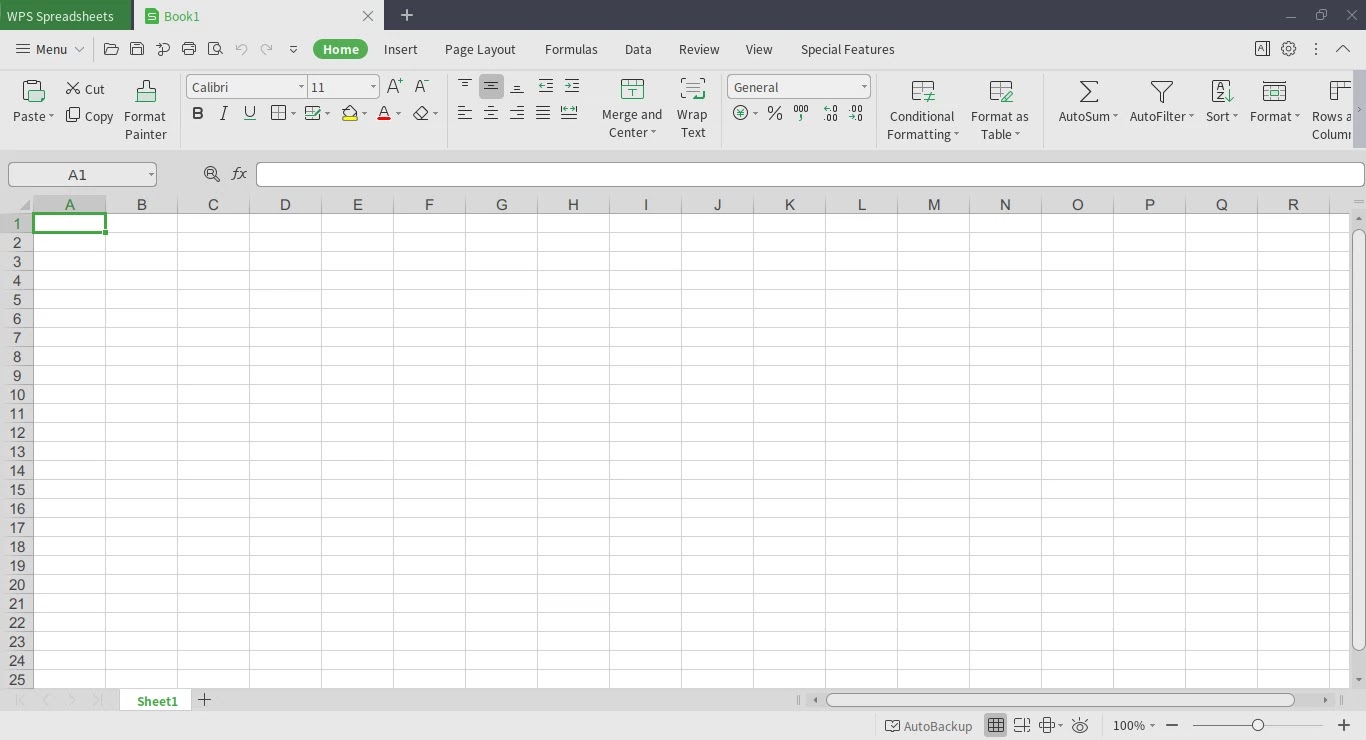 |
| WPS Spreadsheets 2019 |
Posting Komentar untuk "Cara Install WPS Office Versi Terbaru di Ubuntu Linux"